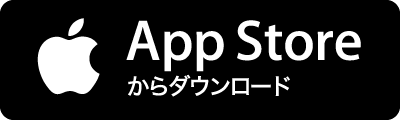Arduinoで実験 (スリープと復帰) 2013/04/19 ◆ スリープ機能 Arduino では終了の概念が無く電源が入っている限りひたすらループ内を実行する。 delay関数などで待機しているようでもマイコン本体は動作を停止しているわけでは無いので電力が消費されている。 終了させるには電力の供給を遮断し停止するしかない。 電源スイッチで開始/終了をコントロールしても構わないがメモリを初期化されてると困る場合がある。 また、バッテリー動作などで省電力を心掛ければならない場合、作業が必要な場合のみ自動で電源が入り、不要になれば自分で電源を切るような動作が求められる場合がある。 本当に電力が遮断されると自分自身で電源を入れることは難しくなるが、外部から見て電源が落ちているように見えるならばオフ状態といってもよい場合がある。 外部から見て停止しているような状態がスリープ状態で、 Ard



![Arduinoで割り込み処理|E.P.ラボ [Embedded Property Laboratory]](https://cdn-ak-scissors.b.st-hatena.com/image/square/7c8a9c4a44680965984f54ffb35a0019d14a8208/height=288;version=1;width=512/https%3A%2F%2Fembedded-property.net%2Fwp-content%2Fuploads%2FDSC_0146-150x150.jpg)